您好,登錄后才能下訂單哦!
您好,登錄后才能下訂單哦!
本篇內容主要講解“DataGridView怎么實現多維表頭”,感興趣的朋友不妨來看看。本文介紹的方法操作簡單快捷,實用性強。下面就讓小編來帶大家學習“DataGridView怎么實現多維表頭”吧!
背景
對于.NET 原本提供的DataGridView控件,制作成如下形式的表格是毫無壓力的。
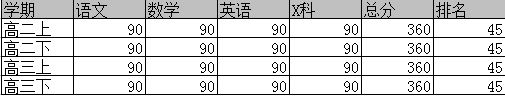
但是如果把表格改了一下,變成如下形式
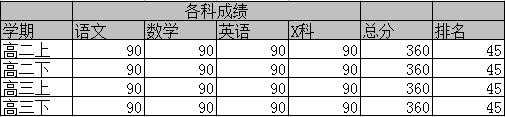
傳統的DataGridView就做不到了,如果擴展一下還是行的,有不少網友也擴展了DataGridView控件,不過有些也只能制作出二維的表頭。或者使用第三方的控件,之前也用過DevExpress的BoundGridView。不過在沒有可使用的第三方控件的情況下,做到下面的效果,就有點麻煩了。

那得自己擴展了,不過最后還是用了一個控件庫的報表控件,Telerik的Reporting。不過我自己還是擴展了DataGridView,使之能制作出上面的報表。
準備
學習了一些網友的代碼,原來制作這個多維表頭都是利用GDI+對DataGirdView的表頭進行重繪。
用到的方法包括
Graphics.FillRectangle //填充一個矩形
Graphics.DrawLine //畫一條線
Graphics.DrawString //寫字符串
此外為了方便組織表頭,本人還定義了一個表頭的數據結構 HeaderItem 和 HeaderCollection 分別作為每個表頭單元格的數據實體和整個表頭的集合。
HeaderItem的定義如下
復制代碼 代碼如下:
public class HeaderItem
{
private int _startX;//起始橫坐標
private int _startY;//起始縱坐標
private int _endX; //終止橫坐標
private int _endY; //終止縱坐標
private bool _baseHeader; //是否基礎表頭
public HeaderItem(int startX, int endX, int startY, int endY, string content)
{
this._endX = endX;
this._endY = endY;
this._startX = startX;
this._startY = startY;
this.Content = content;
}
public HeaderItem(int x, int y, string content):this(x,x,y,y,content)
{
}
public HeaderItem()
{
}
public static HeaderItem CreateBaseHeader(int x,int y,string content)
{
HeaderItem header = new HeaderItem();
header._endX= header._startX = x;
header._endY= header._startY = y;
header._baseHeader = true;
header.Content = content;
return header;
}
public int StartX
{
get { return _startX; }
set
{
if (value > _endX)
{
_startX = _endX;
return;
}
if (value < 0) _startX = 0;
else _startX = value;
}
}
public int StartY
{
get { return _startY; }
set
{
if (_baseHeader)
{
_startY = 0;
return;
}
if (value > _endY)
{
_startY = _endY;
return;
}
if (value < 0) _startY = 0;
else _startY = value;
}
}
public int EndX
{
get { return _endX; }
set
{
if (_baseHeader)
{
_endX = _startX;
return;
}
if (value < _startX)
{
_endX = _startX;
return;
}
_endX = value;
}
}
public int EndY
{
get { return _endY; }
set
{
if (value < _startY)
{
_endY = _startY;
return;
}
_endY = value;
}
}
public bool IsBaseHeader
{get{ return _baseHeader;} }
public string Content { get; set; }
}
設計思想是利用數學的直角坐標系,給每個表頭單元格定位并劃定其大小。與計算機顯示的坐標定位不同,這里的原點是跟數學的一樣放在左下角,X軸正方向是水平向右,Y軸正方向是垂直向上。如下圖所示

之所以要對GridView中原始的列頭進行特別處理,是因為這里的起止坐標和終止坐標都可以設置,而原始列頭的起始縱坐標(StartY)只能是0,終止橫坐標(EndX)必須與起始橫坐標(StartY)相等。
另外所有列頭單元格的集合HeaderCollection的定義如下
復制代碼 代碼如下:
public class HeaderCollection
{
private List<HeaderItem> _headerList;
private bool _iniLock;
public DataGridViewColumnCollection BindCollection{get;set;}
public HeaderCollection(DataGridViewColumnCollection cols)
{
_headerList = new List<HeaderItem>();
BindCollection=cols;
_iniLock = false;
}
public int GetHeaderLevels()
{
int max = 0;
foreach (HeaderItem item in _headerList)
if (item.EndY > max)
max = item.EndY;
return max;
}
public List<HeaderItem> GetBaseHeaders()
{
List<HeaderItem> list = new List<HeaderItem>();
foreach (HeaderItem item in _headerList)
if (item.IsBaseHeader) list.Add(item);
return list;
}
public HeaderItem GetHeaderByLocation(int x, int y)
{
if (!_iniLock) InitHeader();
HeaderItem result=null;
List<HeaderItem> temp = new List<HeaderItem>();
foreach (HeaderItem item in _headerList)
if (item.StartX <= x && item.EndX >= x)
temp.Add(item);
foreach (HeaderItem item in temp)
if (item.StartY <= y && item.EndY >= y)
result = item;
return result;
}
public IEnumerator GetHeaderEnumer()
{
return _headerList.GetEnumerator();
}
public void AddHeader(HeaderItem header)
{
this._headerList.Add(header);
}
public void AddHeader(int startX, int endX, int startY, int endY, string content)
{
this._headerList.Add(new HeaderItem(startX,endX,startY,endY,content));
}
public void AddHeader(int x, int y, string content)
{
this._headerList.Add(new HeaderItem(x, y, content));
}
public void RemoveHeader(HeaderItem header)
{
this._headerList.Remove(header);
}
public void RemoveHeader(int x, int y)
{
HeaderItem header= GetHeaderByLocation(x, y);
if (header != null) RemoveHeader(header);
}
private void InitHeader()
{
_iniLock = true;
for (int i = 0; i < this.BindCollection.Count; i++)
if(this.GetHeaderByLocation(i,0)==null)
this._headerList.Add(HeaderItem.CreateBaseHeader(i,0 , this.BindCollection[i].HeaderText));
_iniLock = false;
}
}
這里仿照了.NET Frameword的Collection那樣定義了Add方法和Remove方法,此外說明一下那個 GetHeaderByLocation 方法,這個方法可以通過給定的坐標獲取那個坐標的HeaderItem。這個坐標是忽略了整個表頭合并單元格的情況,例如

上面這幅圖,如果輸入0,0 返回的是灰色區域,輸入2,1 或3,2 或 5,1返回的都是橙色的區域。
擴展控件
到真正擴展控件了,最核心的是重寫 OnCellPainting 方法,這個其實是與表格單元格重繪時觸發事件綁定的方法,通過參數 DataGridViewCellPaintingEventArgs 的 ColumnIndex 和 RowIndex 屬性可以知道當前重繪的是哪個單元格,于是就通過HeaderCollection獲取要繪制的表頭單元格的信息進行重繪,對已經重繪的單元格會進行標記,以防重復繪制。
復制代碼 代碼如下:
protected override void OnCellPainting(DataGridViewCellPaintingEventArgs e)
{
if (e.ColumnIndex == -1 || e.RowIndex != -1)
{
base.OnCellPainting(e);
return;
}
int lev=this.Headers.GetHeaderLevels();
this.ColumnHeadersHeight = (lev + 1) * _baseColumnHeadHeight;
for (int i = 0; i <= lev; i++)
{
HeaderItem tempHeader= this.Headers.GetHeaderByLocation(e.ColumnIndex, i);
if (tempHeader==null|| i != tempHeader.EndY || e.ColumnIndex != tempHeader.StartX) continue;
DrawHeader(tempHeader, e);
}
e.Handled = true;
}
上面的代碼中,最初是先判斷當前要重繪的單元格是不是表頭部分,如果不是則調用原本的OnCellPainting方法。 e.Handled=true; 比較關鍵,有了這句代碼,重繪才能生效。
繪制單元格的過程封裝在方法DrawHeader里面
復制代碼 代碼如下:
private void DrawHeader(HeaderItem item,DataGridViewCellPaintingEventArgs e)
{
if (this.ColumnHeadersHeightSizeMode != DataGridViewColumnHeadersHeightSizeMode.DisableResizing)
this.ColumnHeadersHeightSizeMode = DataGridViewColumnHeadersHeightSizeMode.DisableResizing;
int lev=this.Headers.GetHeaderLevels();
lev=(lev-item.EndY)*_baseColumnHeadHeight;
SolidBrush backgroundBrush = new SolidBrush(e.CellStyle.BackColor);
SolidBrush lineBrush = new SolidBrush(this.GridColor);
Pen linePen = new Pen(lineBrush);
StringFormat foramt = new StringFormat();
foramt.Alignment = StringAlignment.Center;
foramt.LineAlignment = StringAlignment.Center;
Rectangle headRec = new Rectangle(e.CellBounds.Left, lev, ComputeWidth(item.StartX, item.EndX)-1, ComputeHeight(item.StartY, item.EndY)-1);
e.Graphics.FillRectangle(backgroundBrush, headRec);
e.Graphics.DrawLine(linePen, headRec.Left, headRec.Bottom, headRec.Right, headRec.Bottom);
e.Graphics.DrawLine(linePen, headRec.Right, headRec.Top, headRec.Right, headRec.Bottom);
e.Graphics.DrawString(item.Content, this.ColumnHeadersDefaultCellStyle.Font, Brushes.Black,headRec, foramt);
}
填充矩形時,記得要給矩形的常和寬減去一個像素,這樣才不會與相鄰的矩形重疊區域導致矩形的邊線顯示不出來。還有這里的要設置 ColumnHeadersHeightSizeMode 屬性,如果不把它設成 DisableResizing ,那么表頭的高度是改變不了的,這樣即使設置了二維,三維,n維,最終只是一維。
這里用到的一些輔助方法如下,分別是通過坐標計算出高度和寬度。
復制代碼 代碼如下:
private int ComputeWidth(int startX, int endX)
{
int width = 0;
for (int i = startX; i <= endX; i++)
width+= this.Columns[i].Width;
return width;
}
private int ComputeHeight(int startY, int endY)
{
return _baseColumnHeadHeight * (endY - startY+1);
}
給一段使用的實例代碼,這里要預先給DataGridView每一列設好綁定的字段,否則自動添加的列是做不出效果來的。
復制代碼 代碼如下:
HeaderItem item= this.boundGridView1.Headers.GetHeaderByLocation(0, 0);
item.EndY = 2;
item = this.boundGridView1.Headers.GetHeaderByLocation(9,0 );
item.EndY = 2;
item = this.boundGridView1.Headers.GetHeaderByLocation(10, 0);
item.EndY = 2;
item = this.boundGridView1.Headers.GetHeaderByLocation(11, 0);
item.EndY = 2;
this.boundGridView1.Headers.AddHeader(1, 2, 1, 1, "語文");
this.boundGridView1.Headers.AddHeader(3, 4, 1, 1, "數學");
this.boundGridView1.Headers.AddHeader(5, 6, 1, 1, "英語");
this.boundGridView1.Headers.AddHeader(7, 8, 1, 1, "X科");
this.boundGridView1.Headers.AddHeader(1, 8, 2, 2, "成績");
效果圖如下所示

總的來說自我感覺有點小題大做,但想不出有什么更好的辦法,各位如果覺得以上說的有什么不好的,歡迎拍磚;如果發現以上有什么說錯了,懇請批評指正;如果覺得好的,請支持一下。謝謝!最后附上整個控件的源碼
控件的完整代碼
復制代碼 代碼如下:
public class BoundGridView : DataGridView
{
private int _baseColumnHeadHeight;
public BoundGridView():base()
{
this.ColumnHeadersHeightSizeMode = DataGridViewColumnHeadersHeightSizeMode.DisableResizing;
_baseColumnHeadHeight = this.ColumnHeadersHeight;
this.Headers = new HeaderCollection(this.Columns);
}
public HeaderCollection Headers{ get;private set; }
protected override void OnCellPainting(DataGridViewCellPaintingEventArgs e)
{
if (e.ColumnIndex == -1 || e.RowIndex != -1)
{
base.OnCellPainting(e);
return;
}
int lev=this.Headers.GetHeaderLevels();
this.ColumnHeadersHeight = (lev + 1) * _baseColumnHeadHeight;
for (int i = 0; i <= lev; i++)
{
HeaderItem tempHeader= this.Headers.GetHeaderByLocation(e.ColumnIndex, i);
if (tempHeader==null|| i != tempHeader.EndY || e.ColumnIndex != tempHeader.StartX) continue;
DrawHeader(tempHeader, e);
}
e.Handled = true;
}
private int ComputeWidth(int startX, int endX)
{
int width = 0;
for (int i = startX; i <= endX; i++)
width+= this.Columns[i].Width;
return width;
}
private int ComputeHeight(int startY, int endY)
{
return _baseColumnHeadHeight * (endY - startY+1);
}
private void DrawHeader(HeaderItem item,DataGridViewCellPaintingEventArgs e)
{
if (this.ColumnHeadersHeightSizeMode != DataGridViewColumnHeadersHeightSizeMode.DisableResizing)
this.ColumnHeadersHeightSizeMode = DataGridViewColumnHeadersHeightSizeMode.DisableResizing;
int lev=this.Headers.GetHeaderLevels();
lev=(lev-item.EndY)*_baseColumnHeadHeight;
SolidBrush backgroundBrush = new SolidBrush(e.CellStyle.BackColor);
SolidBrush lineBrush = new SolidBrush(this.GridColor);
Pen linePen = new Pen(lineBrush);
StringFormat foramt = new StringFormat();
foramt.Alignment = StringAlignment.Center;
foramt.LineAlignment = StringAlignment.Center;
Rectangle headRec = new Rectangle(e.CellBounds.Left, lev, ComputeWidth(item.StartX, item.EndX)-1, ComputeHeight(item.StartY, item.EndY)-1);
e.Graphics.FillRectangle(backgroundBrush, headRec);
e.Graphics.DrawLine(linePen, headRec.Left, headRec.Bottom, headRec.Right, headRec.Bottom);
e.Graphics.DrawLine(linePen, headRec.Right, headRec.Top, headRec.Right, headRec.Bottom);
e.Graphics.DrawString(item.Content, this.ColumnHeadersDefaultCellStyle.Font, Brushes.Black,headRec, foramt);
}
}
public class HeaderItem
{
private int _startX;
private int _startY;
private int _endX;
private int _endY;
private bool _baseHeader;
public HeaderItem(int startX, int endX, int startY, int endY, string content)
{
this._endX = endX;
this._endY = endY;
this._startX = startX;
this._startY = startY;
this.Content = content;
}
public HeaderItem(int x, int y, string content):this(x,x,y,y,content)
{
}
public HeaderItem()
{
}
public static HeaderItem CreateBaseHeader(int x,int y,string content)
{
HeaderItem header = new HeaderItem();
header._endX= header._startX = x;
header._endY= header._startY = y;
header._baseHeader = true;
header.Content = content;
return header;
}
public int StartX
{
get { return _startX; }
set
{
if (value > _endX)
{
_startX = _endX;
return;
}
if (value < 0) _startX = 0;
else _startX = value;
}
}
public int StartY
{
get { return _startY; }
set
{
if (_baseHeader)
{
_startY = 0;
return;
}
if (value > _endY)
{
_startY = _endY;
return;
}
if (value < 0) _startY = 0;
else _startY = value;
}
}
public int EndX
{
get { return _endX; }
set
{
if (_baseHeader)
{
_endX = _startX;
return;
}
if (value < _startX)
{
_endX = _startX;
return;
}
_endX = value;
}
}
public int EndY
{
get { return _endY; }
set
{
if (value < _startY)
{
_endY = _startY;
return;
}
_endY = value;
}
}
public bool IsBaseHeader
{get{ return _baseHeader;} }
public string Content { get; set; }
}
public class HeaderCollection
{
private List<HeaderItem> _headerList;
private bool _iniLock;
public DataGridViewColumnCollection BindCollection{get;set;}
public HeaderCollection(DataGridViewColumnCollection cols)
{
_headerList = new List<HeaderItem>();
BindCollection=cols;
_iniLock = false;
}
public int GetHeaderLevels()
{
int max = 0;
foreach (HeaderItem item in _headerList)
if (item.EndY > max)
max = item.EndY;
return max;
}
public List<HeaderItem> GetBaseHeaders()
{
List<HeaderItem> list = new List<HeaderItem>();
foreach (HeaderItem item in _headerList)
if (item.IsBaseHeader) list.Add(item);
return list;
}
public HeaderItem GetHeaderByLocation(int x, int y)
{
if (!_iniLock) InitHeader();
HeaderItem result=null;
List<HeaderItem> temp = new List<HeaderItem>();
foreach (HeaderItem item in _headerList)
if (item.StartX <= x && item.EndX >= x)
temp.Add(item);
foreach (HeaderItem item in temp)
if (item.StartY <= y && item.EndY >= y)
result = item;
return result;
}
public IEnumerator GetHeaderEnumer()
{
return _headerList.GetEnumerator();
}
public void AddHeader(HeaderItem header)
{
this._headerList.Add(header);
}
public void AddHeader(int startX, int endX, int startY, int endY, string content)
{
this._headerList.Add(new HeaderItem(startX,endX,startY,endY,content));
}
public void AddHeader(int x, int y, string content)
{
this._headerList.Add(new HeaderItem(x, y, content));
}
public void RemoveHeader(HeaderItem header)
{
this._headerList.Remove(header);
}
public void RemoveHeader(int x, int y)
{
HeaderItem header= GetHeaderByLocation(x, y);
if (header != null) RemoveHeader(header);
}
private void InitHeader()
{
_iniLock = true;
for (int i = 0; i < this.BindCollection.Count; i++)
if(this.GetHeaderByLocation(i,0)==null)
this._headerList.Add(HeaderItem.CreateBaseHeader(i,0 , this.BindCollection[i].HeaderText));
_iniLock = false;
}
}
到此,相信大家對“DataGridView怎么實現多維表頭”有了更深的了解,不妨來實際操作一番吧!這里是億速云網站,更多相關內容可以進入相關頻道進行查詢,關注我們,繼續學習!
免責聲明:本站發布的內容(圖片、視頻和文字)以原創、轉載和分享為主,文章觀點不代表本網站立場,如果涉及侵權請聯系站長郵箱:is@yisu.com進行舉報,并提供相關證據,一經查實,將立刻刪除涉嫌侵權內容。